Google Play Store में डाउनलोड लंबित त्रुटि को ठीक करें
अनेक वस्तुओं का संग्रह / / November 28, 2021
Google Play Store Android के लिए आधिकारिक ऐप स्टोर है और Android उपयोगकर्ता अपनी ज़रूरत के लगभग हर ऐप के लिए इस पर निर्भर हैं। हालाँकि Play Store सामान्य रूप से अच्छा काम करता है, लेकिन कभी-कभी आपको समस्याओं का सामना करना पड़ सकता है। क्या आप कभी कुछ ऐप्स डाउनलोड करते समय 'डाउनलोड लंबित' के साथ फंस गए हैं? और सहज रूप से इसे आपकी खराब इंटरनेट सेवा पर दोष दिया?

जबकि कई मामलों में यह वास्तविक कारण हो सकता है और आपके इंटरनेट से फिर से जुड़ सकता है या वाई - फाई काम करता है, लेकिन कभी-कभी Play Store सुपर अटक जाता है और डाउनलोड शुरू नहीं होता है। और उन उदाहरणों के लिए, यह संभव है कि आपकी इंटरनेट सेवा बिल्कुल भी दोषी न हो। इस समस्या के कुछ अन्य कारण भी हो सकते हैं।
अंतर्वस्तु
- Google Play Store में डाउनलोड लंबित त्रुटि को ठीक करें
- विधि 1: Google Play की डाउनलोड कतार साफ़ करें
- विधि 2: Play Store ऐप को पुनरारंभ करें और ऐप डेटा साफ़ करें
- विधि 3: अपने डिवाइस पर कुछ जगह खाली करें
- विधि 4: दिनांक और समय सेटिंग समायोजित करें
- विधि 5: Play Store वेबसाइट का उपयोग करें
- विधि 6: VPN अक्षम करें
- विधि 7: अपना Android OS अपडेट करें
- विधि 8: ऐप वरीयताएँ रीसेट करें
- विधि 9: अपना Google खाता निकालें और पुनः जोड़ें
- विधि 10: फ़ैक्टरी रीसेट आपका फ़ोन
Google Play Store में डाउनलोड लंबित त्रुटि को ठीक करें
यहाँ कुछ समस्याएँ उत्पन्न करने वाली समस्याएँ और उनके समाधान दिए गए हैं:
विधि 1: Google Play की डाउनलोड कतार साफ़ करें
Google Play Store सभी डाउनलोड और अपडेट को प्राथमिकता देता है, और आपका सबसे हालिया डाउनलोड कतार में सबसे आखिरी हो सकता है (शायद ऑटो-अपडेट के कारण)। इसके अलावा, Play Store एक समय में एक ऐप डाउनलोड करता है, जो आगे 'डाउनलोड लंबित' त्रुटि को जोड़ता है। अपने डाउनलोड को शुरू करने की अनुमति देने के लिए, आपको कतार साफ़ करनी होगी ताकि इससे पहले शेड्यूल किए गए सभी डाउनलोड को रोका जा सके। यह करने के लिए,
1. लॉन्च करें प्ले स्टोर ऐप आपके डिवाइस पर।

2. ऐप के ऊपरी बाएं कोने पर हैमबर्गर आइकन पर टैप करें या बाएं किनारे से दाएं स्वाइप करें.
3. के लिए जाओ 'मेरे ऐप्स और गेम'.

4. NS 'अपडेट का टैब डाउनलोड कतार दिखाता है।
5. इस सूची से, आप सभी या कुछ वर्तमान और लंबित डाउनलोड को रोक सकते हैं।
6. एक बार में सभी डाउनलोड रोकने के लिए, 'स्टॉप' पर टैप करें. अन्यथा, किसी विशेष ऐप डाउनलोड को रोकने के लिए, उसके आगे क्रॉस आइकन पर टैप करें।
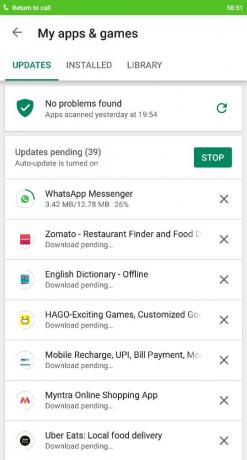
7. एक बार जब आप अपने पसंदीदा डाउनलोड के ऊपर की पूरी कतार साफ कर लेते हैं, तो आपका डाउनलोड शुरू हो जाएगा.
8. साथ ही, आप सभी अतिरिक्त अपडेट को रोकने के लिए ऑटो-अपडेट को रोक सकते हैं। कैलकुलेटर और कैलेंडर जैसे ऐप्स के अपडेट वैसे भी बेकार हैं। ऑटो-अपडेट को रोकने के लिए हैमबर्गर आइकन पर टैप करें और सेटिंग्स में जाएं। पर थपथपाना'ऑटो-अपडेट ऐप्स' और 'ऑटो-अपडेट ऐप्स न करें' चुनें.

9. यदि तुम्हारा डाउनलोड लंबित Google Play store में त्रुटि अभी तक हल नहीं हुई है, अगली विधि पर जाएं।
विधि 2: Play Store ऐप को पुनरारंभ करें और ऐप डेटा साफ़ करें
नहीं, यह सामान्य समापन और पुन: लॉन्चिंग नहीं है जो आप प्रत्येक समस्या के लिए करते हैं। Play Store ऐप को पुनरारंभ करने के लिए और यह सुनिश्चित करने के लिए कि यह पृष्ठभूमि में भी नहीं चल रहा है, आपको इसे 'बलपूर्वक रोकना' होगा। यदि प्ले स्टोर ठीक से काम नहीं कर रहा है या किसी कारण से अटका हुआ है तो यह विधि आपकी समस्या का समाधान करेगी। Play Store को पुनरारंभ करने के लिए,
1. के लिए जाओ 'समायोजन' आपके फोन पर।
2. में 'एप्लिकेशन सेटिंग' अनुभाग, टैप करें 'इंस्टॉल किए गए ऐप्स'. या अपने डिवाइस के आधार पर, सेटिंग में संबंधित ऐप सेक्शन में जाएं।
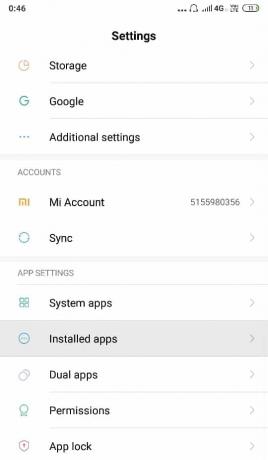
3. ऐप्स की सूची से, चुनें 'गूगल प्ले स्टोर'.
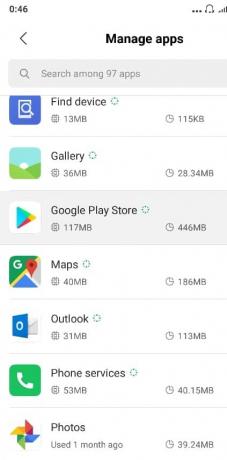
4. पर थपथपाना 'जबर्दस्ती बंद करें' ऐप विवरण पृष्ठ पर।

5. अब, Play Store को फिर से लॉन्च करें और अपना ऐप डाउनलोड करें।
Android ऐप्स अपना डेटा आपके डिवाइस पर सहेजते हैं, जो कभी-कभी दूषित हो सकता है। यदि आपका डाउनलोड अभी तक शुरू नहीं हुआ है, तो आपको अपने ऐप की स्थिति को पुनर्स्थापित करने के लिए इस ऐप डेटा को साफ़ करना होगा। डेटा साफ़ करने के लिए,
1. पहले की तरह ऐप विवरण पेज पर जाएं।
2. इस बार टैप करें 'डेटा साफ़ करें' और/या 'कैश साफ़ करें'. ऐप का संग्रहित डेटा हटा दिया जाएगा।
3. फिर से Play Store खोलें और जांचें कि क्या डाउनलोड शुरू होता है।
यह भी पढ़ें:Android सूचनाएं ठीक नहीं दिख रही हैं
विधि 3: अपने डिवाइस पर कुछ जगह खाली करें
कभी-कभी, आपके डिवाइस पर कम संग्रहण स्थान होने का कारण हो सकता है Google Play Store में पेंडिंग एरर डाउनलोड करें. अपने डिवाइस के खाली स्थान और संबंधित मुद्दों की जांच करने के लिए, 'सेटिंग' और फिर 'स्टोरेज' पर जाएं. जिन ऐप्स का आप नियमित रूप से उपयोग नहीं करते हैं, उन्हें अनइंस्टॉल करके आपको कुछ जगह खाली करनी पड़ सकती है।
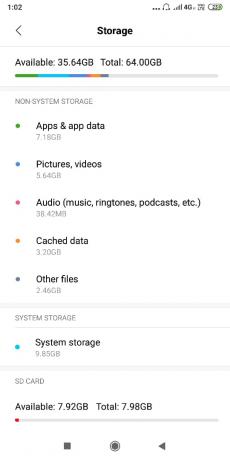
यदि आपका ऐप एसडी कार्ड में डाउनलोड किया जा रहा है, तो एक दूषित एसडी कार्ड भी इस समस्या का कारण हो सकता है। एसडी कार्ड फिर से डालने का प्रयास करें। यदि आपका एसडी कार्ड खराब हो गया है, तो उसे हटा दें या किसी अन्य का उपयोग करें।
विधि 4: दिनांक और समय सेटिंग समायोजित करें
कभी-कभी, आपके फ़ोन का दिनांक और समय गलत होता है और यह दिनांक और समय से मेल नहीं खाता Play Store सर्वर जो विरोध का कारण बनेगा और आप Play से कुछ भी डाउनलोड नहीं कर पाएंगे दुकान। इसलिए, आपको यह सुनिश्चित करने की आवश्यकता है कि आपके फ़ोन की तिथि और समय सही है। आप नीचे दिए गए चरणों का पालन करके अपने फ़ोन की तिथि और समय को समायोजित कर सकते हैं:
1. खोलना समायोजन अपने फोन पर और 'खोजें'दिनांक समय' शीर्ष खोज बार से।

2. खोज परिणाम से टैप करें दिनांक समय।
3. अभी चालू करो के बगल में टॉगल करें स्वचालित दिनांक और समय और स्वचालित समय क्षेत्र।

4. यदि यह पहले से सक्षम है, तो इसे बंद कर दें और इसे फिर से चालू करें।
5. तुम्हे करना ही होगा रीबूट परिवर्तनों को सहेजने के लिए आपका फ़ोन।
विधि 5: Play Store वेबसाइट का उपयोग करें
यदि आपकी समस्या का समाधान अभी तक नहीं हुआ है, तो अपने Play Store ऐप को हटा दें। इसके बजाय, ऐप डाउनलोड करने के लिए Play Store की वेबसाइट पर जाएं।
1. के पास जाओ आधिकारिक प्ले स्टोर वेबसाइट आपके फ़ोन के वेब ब्राउज़र पर और लॉग इन करें अपने Google खाते के साथ।
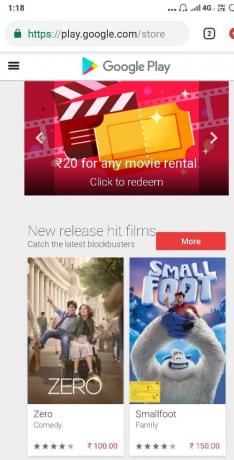
2. उस ऐप को खोजें जिसे आप डाउनलोड करना चाहते हैं और टैप करें 'इंस्टॉल'.
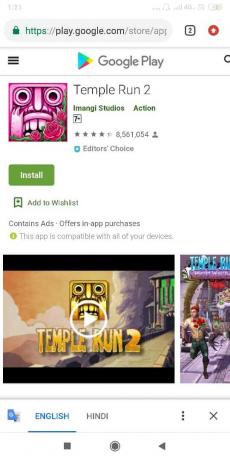
3. अपना चुने फोन का मॉडल दी गई ड्रॉप-डाउन सूची से।

4. पर थपथपाना 'इंस्टॉल' ऐप डाउनलोड करना शुरू करने के लिए।
5. आप अपने फोन पर अधिसूचना क्षेत्र में डाउनलोड प्रगति देख पाएंगे।
विधि 6: VPN अक्षम करें
अक्सर, जो लोग अपनी गोपनीयता के बारे में चिंतित हैं, वे वीपीएन नेटवर्क का उपयोग करते हैं। इतना ही नहीं, यह आपको क्षेत्र-प्रतिबंधित साइटों तक पहुंच को अनलॉक करने में भी मदद करता है। आप इसका उपयोग अपने इंटरनेट की गति बढ़ाने और विज्ञापनों को अक्षम करने के लिए भी कर सकते हैं।
अपने वीपीएन नेटवर्क को निष्क्रिय करने के चरण इस प्रकार हैं:
1. वीपीएन ऐप खोलें जिसका आप उपयोग करते हैं और जांचते हैं कि वीपीएन जुड़ा हुआ है या नहीं।
2. यदि हाँ, तो क्लिक करें डिस्कनेक्ट और तुम जाने के लिए अच्छे हो।
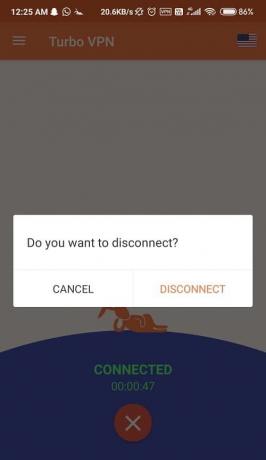
यदि नए अपडेट दूषित हैं तो अपने वीपीएन को अक्षम करना एक अच्छा विचार हो सकता है। इसे एक मौका दें, हो सकता है कि इससे आपकी समस्याएं ठीक हो जाएं और आपका कुछ समय बचे।
यह भी पढ़ें:Android वाई-फ़ाई कनेक्शन समस्याओं को ठीक करें
विधि 7: अपना Android OS अपडेट करें
यदि आपका ऑपरेटिंग सिस्टम अप टू डेट नहीं है तो यह Google Play Store में डाउनलोड पेंडिंग एरर का कारण हो सकता है। यदि आपका फोन समय पर अपडेट हो जाता है तो आपका फोन ठीक से काम करेगा। कभी-कभी एक निश्चित बग Google Play Store के साथ संघर्ष का कारण बन सकता है और समस्या को ठीक करने के लिए, आपको अपने एंड्रॉइड फोन पर नवीनतम अपडेट की जांच करनी होगी।
यह जांचने के लिए कि आपके फ़ोन में सॉफ़्टवेयर का अद्यतन संस्करण है या नहीं, इन चरणों का पालन करें:
1. खोलना समायोजन अपने फोन पर और फिर टैप करें डिवाइस के बारे में.

2. पर थपथपाना सिस्टम अद्यतन फोन के बारे में के तहत।

3. अगला, 'पर टैप करेंअद्यतन के लिए जाँच' या 'अपडेट डाउनलोड करें' विकल्प।

4. जब अपडेट डाउनलोड हो रहे हों तो सुनिश्चित करें कि आप वाई-फाई नेटवर्क का उपयोग करके इंटरनेट से जुड़े हैं।
5. स्थापना पूर्ण होने तक प्रतीक्षा करें और अपने डिवाइस को पुनरारंभ करें।
विधि 8: ऐप वरीयताएँ रीसेट करें
यह विधि केवल तभी सुझाई जाती है जब आपके डिवाइस के लिए कुछ भी काम न करे। अपने अंतिम उपाय के रूप में ऐप प्राथमिकताओं को रीसेट करने पर विचार करें क्योंकि यह आपके फोन पर गड़बड़ी पैदा कर सकता है। इन सेटिंग्स में संशोधन करना थोड़ा मुश्किल है, लेकिन कभी-कभी ऐप प्राथमिकताओं को रीसेट करना आवश्यक होता है।
ऐप प्राथमिकताएं रीसेट करने के चरण इस प्रकार हैं:
1. पर थपथपाना समायोजन और फिर ढूंढो ऐप्स/एप्लिकेशन मैनेजर।
2. अब, चुनें एप्लिकेशन प्रबंधित विकल्प।
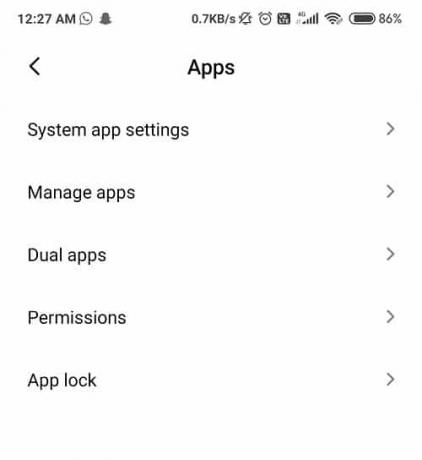
3. स्क्रीन के ऊपर दाईं ओर, आप देखेंगे थ्री-डॉट्स आइकन, उस पर टैप करें।
4. ड्रॉप-डाउन सूची से, पर क्लिक करें ऐप वरीयताएँ रीसेट करें।

5. आपसे पुष्टि के लिए कहा जाएगा, दबाएं ठीक है।
विधि 9: अपना Google खाता निकालें और पुनः जोड़ें
अगर अब तक आपके लिए कुछ भी काम नहीं आया है, तो अपने Google Play से जुड़े Google खाते को हटाकर थोड़ी देर बाद जोड़ने का प्रयास करें।
1. अपने पर जाओ फोन की सेटिंग्स.
2. के लिए आगे बढ़ें 'हिसाब किताब' खंड और फिर 'साथ - साथ करना'.
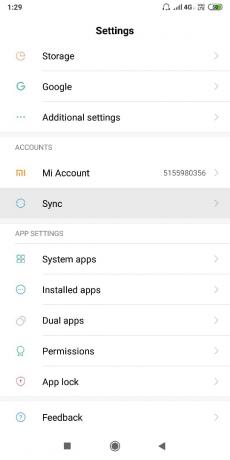
3. सूची से Google खाते का चयन करें.
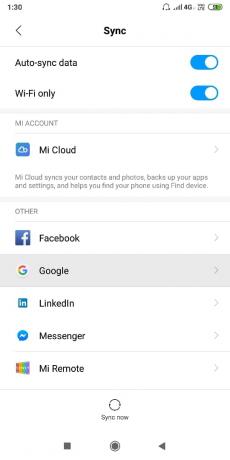
4. खाते के विवरण में, पर टैप करें 'अधिक' और फिर 'खाता हटाएं'.

5. कुछ मिनटों के बाद, आप अपना Google खाता फिर से जोड़ सकते हैं और डाउनलोड करना शुरू कर सकते हैं।
6. ये तरीके निश्चित रूप से आपकी समस्याओं का समाधान करेंगे और आपको Google Play Store से अपने पसंदीदा ऐप्स डाउनलोड करने देंगे।
विधि 10: फ़ैक्टरी रीसेट आपका फ़ोन
यदि उपरोक्त विधियों में से कोई भी काम नहीं करता है, तो अंतिम विकल्प आपके फ़ोन को फ़ैक्टरी रीसेट करना है। लेकिन सावधान रहें क्योंकि फ़ैक्टरी रीसेट आपके फ़ोन से सभी डेटा को हटा देगा। अपने फ़ोन को फ़ैक्टरी रीसेट करने के लिए इन चरणों का पालन करें:
1. खोलना समायोजन अपने स्मार्टफोन पर।
2. निम्न को खोजें नए यंत्र जैसी सेटिंग सर्च बार में या टैप करें बैकअप और रीसेट से विकल्प समायोजन।

3. पर क्लिक करें फ़ैक्टरी डेटा रीसेट स्क्रीन पर।

4. पर क्लिक करें रीसेट अगली स्क्रीन पर विकल्प।

फ़ैक्टरी रीसेट पूरा होने के बाद, अपने फ़ोन को पुनरारंभ करें और आप करने में सक्षम हो सकते हैं Google Play Store में डाउनलोड पेंडिंग एरर को ठीक करें।
अनुशंसित:Android को नवीनतम संस्करण में मैन्युअल रूप से कैसे अपडेट करें
उम्मीद है कि आप इन तरीकों का इस्तेमाल कर पाने में सक्षम होंगे Google Play Store में डाउनलोड लंबित त्रुटि को ठीक करें और अद्यतन संस्करण की बेहतर सुविधाओं का आनंद ले सकते हैं।



